Exame
Para incluir ou editar os Exames cadastrados no sistema que são utilizados nos ASO´s .
1. Acesse o menu Cadastro > Exame.
2. Clique no botão  para inserir um novo Exame.
para inserir um novo Exame.
3. Preencha os campos do cadastro do Exame.
- Código do Exame
Código interno do Sistema para identificar os Exames cadastrados. - Descrição
Nome do Exame. - Interno
Habilite a opção caso o Exame será feito internamente. - Laboratório Padrão
Selecione caso o exame seja realizado por um laboratório especifico. Dessa forma, o Laboratório sempre será sugerido na requisição desse Exame. - Instruções
Observações quanto os procedimentos relacionados ao Exame. - Cod. Procedimento Diagnóstico
Selecione o código do exame que consta na Tabela 27 do eSocial. Nessa tabela constam os procedimentos (exames) que o eSocial exige que seja informado no envio do evento S-2220. Outros exames que não constam nesta lista, não são exigidos que sejam informados ou enviados.

Importante
De cordo com a Tabela 27 do eSocial, referente aos Códigos de Procedimentos Diagnósticos, os exames toxicológico ou teste de Romberg, por exemplo, não constam no rol desta lista, ou seja, o eSocial não obriga que estes sejam informados e enviados no evento S-2220.
De cordo com a Tabela 27 do eSocial, referente aos Códigos de Procedimentos Diagnósticos, os exames toxicológico ou teste de Romberg, por exemplo, não constam no rol desta lista, ou seja, o eSocial não obriga que estes sejam informados e enviados no evento S-2220.
Isso vale apenas para casos de Exames com o Código de Procedimento Diagnóstico= "9999 Outros Procedimentos...", que é caso do exame toxicológico, ou, teste de Romberg, etc.
- Risco Covid
- Permitir Reaproveitar Exames
Deixe a opção habilitada, caso o exame possa ser Reaproveitado na Requisição dos Exames. - Ocultar das seleções de Exames
Habilite essa opção para que o Exame não seja mais listado na seleção dos Exames.
3. Ao finalizar o cadastro clique em Salvar 
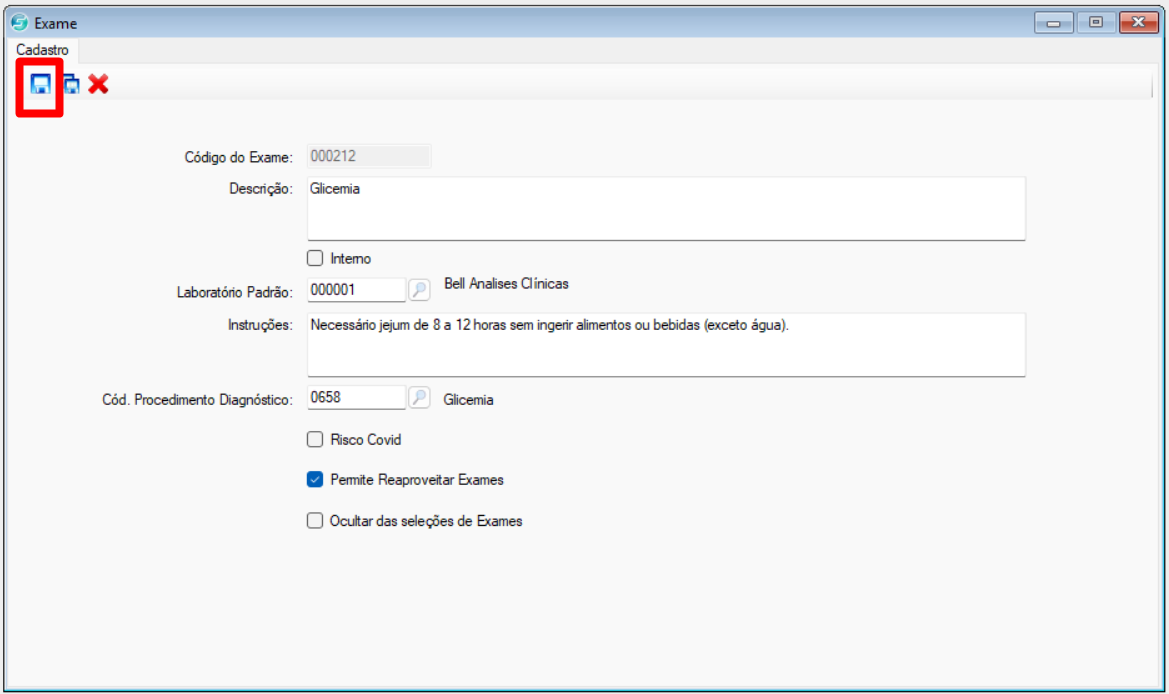
Related Articles
Envio S-2221 - Exame Toxicológico do Motorista Profissional Empregado
O evento S-2221 é uma nova obrigatoriedade do eSocial que entrou em vigor em 1º de agosto de 2024. A inclusão do evento S-2221 visa garantir que os empregadores registrem os resultados dos exames toxicológicos no eSocial, conforme exigido pelas ...Acesso ao Portal eSocial
Passo a passo para acesso ao portal do eSocial: 1. Link para acesso direto à página do Portal do eSocial: https://login.esocial.gov.br/Login.aspx 2. Clique no ícone azul Entrar com gov.br. 3. Clique em Seu Certificado Digital e selecione o ...Erro: A estrutura do arquivo XML está em desconformidade com o esquema XSD - obsProc
A mensagem de Erro destacada aparecerá pois, ao tentar enviar o evento, há exames com algum dos Cod. de Procedimento Diagnóstico listados na tabela abaixo, que precisam estar com o campo de Informações Adicionais preenchido no Sistema, para que o ...Dados Principais - Cadastro Empresa
Nesta tela, são realizados os cadastros das Empresas. A tela possui duas abas, Informações e Histórico. Na aba Informações, são inseridos os Dados Principais da Empresa, Contatos, informações Financeiras, entre outros. Já na aba Histórico, é possível ...e-CAC - Consulta de Procuração Eletrônica
Para realizar envios de eventos ao eSocial, as empresas precisam realizar a liberação da Procuração Eletrônica pelo portal do e-CAC. Sem essa liberação, o envio dos eventos não será possível. Importante Caso a empresa possua CNPJ da matriz e filiais, ...